
Სარჩევი:
- ნაბიჯი 1: საჭირო მასალები
- ნაბიჯი 2: 40 პინის სათაურის განლაგება
- ნაბიჯი 3: IOT BIT და თქვენი მინი კომპიუტერის (ჟოლოს Pi) დაყენება
- ნაბიჯი 4: დააყენეთ Ubuntu Mate თქვენს მინი კომპიუტერზე
- ნაბიჯი 5: ჩართეთ Uart
- ნაბიჯი 6: მობილური ქსელის დაყენება
- ნაბიჯი 7: შესრულებულია
- ნაბიჯი 8: ბონუს ცხელი წერტილის დაყენება
- ავტორი John Day [email protected].
- Public 2024-01-30 10:17.
- ბოლოს შეცვლილი 2025-06-01 06:09.


IoT Bit ამაყობს, რომ წარმოგიდგენთ ჩვენს მობილურ მონაცემთა განვითარების დაფას მინი კომპიუტერებისთვის, რომელიც მათ აძლევს 4G, 3G და GSM მობილური მონაცემებს. ჩვენი ინტელექტუალური HAT მოდული თქვენს მინი კომპიუტერს აწვდის მობილურ მონაცემებს, GPS პოზიციონირების ინფორმაციას და ბატარეის მხარდაჭერას. ეს არის სრულყოფილი მოდული ჰაკერების, მეცნიერებისა და შემქმნელებისთვის, რადგან ის იძლევა თქვენს მინი კომპიუტერთან დაკავშირებას სადაც არ უნდა იყოთ. უბრალოდ ჩართეთ ჩვენი მოდული თქვენს მინი კომპიუტერში და დაიწყეთ თამაში.
Iot Bit- ს შეუძლია ადვილად ინტეგრირება მოახდინოს თქვენს ოპერაციულ სისტემაში არსებულ პროგრამულ უზრუნველყოფასთან, რაც გაძლევთ წვდომას ზოგად ინტერნეტ მონაცემებზე მობილური ქსელის საშუალებით. ჩვენი API- ს გამოყენებით ეს ქუდი გაძლევთ შესაძლებლობას გაგზავნოთ SMS (ტექსტური) შეტყობინებები. ჩვენ ასევე ვაძლევთ მარტივ წვდომას ბორტზე არსებულ GPS- ზე, რომელიც ავლენს ადგილმდებარეობის მონაცემებს.
ჩვენ ახლა გვაქვს განახლებული ანტენა 3G და 4G LTE- სთვის.
ქუდის მახასიათებლები:
- მხარს უჭერს ნებისმიერ მიკრო Sim- ს. ჩადეთ თქვენი SIM ბარათი და დაიწყეთ.
- 4G მობილური მონაცემები მინი კომპიუტერისთვის
- მარტივი კონფიგურაცია, ერთი ტერმინალური ბრძანების დაყენებით, ჩვენი პროგრამული უზრუნველყოფა IoT Bit- ის გამარტივებას თქვენი მინი კომპიუტერით.
- გაიღვიძეთ თქვენი მინი კომპიუტერი ან ჩართეთ მოვლენები ტექსტური შეტყობინებებით.
- GPS ან სიგნალის გასაძლიერებლად გარე ანტენების ფართო სპექტრი.
- მაღალი ეფექტურობის დენის რეგულირება 3 ამპრამდე.
- გამოიყენეთ გარე პროექტებისთვის მზის პანელით და ბატარეის პაკეტით.
- ის შეიძლება გამოყენებულ იქნას ჩვენს Sensly გაზის მონიტორინგის HAT- თან ერთად.
მობილური მონაცემების პარამეტრები მინი კომპიუტერისთვის:
GSM (85 kbps) - იდეალურია სენსორების მონაცემების შესასვლელად და თქვენი მინი კომპიუტერის გასაკონტროლებლად.
3G (4.5 mbps) - სწრაფი ინტერნეტ კავშირი ვებ გვერდების დათვალიერებისა და მცირე მონაცემთა გადაცემისთვის. 4G (100 mbps ქვემოთ/ 50 mbps up) - ულტრა სწრაფი ინტერნეტ კავშირი თქვენი მინი კომპიუტერისთვის, შესანიშნავია დიდი გადმოტვირთვისთვის და ვიდეო ნაკადისათვის.
Power4G მუშაობს 3.3V- ზე, მისი კვების წყარო შეიძლება იყოს 3.6 - 4.2V LiPo ბატარეა ბატარეის დაცვის IC ან 5V USB კაბელი მინიმუმ 2A მიმდინარე რეიტინგით. თუ თქვენ Raspberry Pi 3 -ს ააქტიურებთ, მას უნდა ჰქონდეს მინიმუმ 2.5A მიმდინარე რეიტინგი.
ენერგიის მოხმარების ოპერაცია // მიმდინარე გათამაშება
- უმოქმედო ~ 25mA
- მოდემი ~ 100mA
- SMS გაგზავნა m 200mA
- ზარის განხორციელება m 250mA
- მონაცემთა გადაცემა ~ 400mA
თავსებადი მოწყობილობები
- ჟოლო პი 1-2-3
- ჟოლო პი ნულოვანი
- Asus Tinkerboard
- როკი 64
- ნარინჯისფერი პი
-
Samsung სტატიების Eagleye დაფა
Უფრო მეტი იქნება მალე…
ნაბიჯი 1: საჭირო მასალები

1 x IOT BIT პაკეტი
1 x მინი კომპიუტერული პაკეტი, როგორიცაა Raspberry Pi, Eagleye board, Tinker Board და Rock64
1 x მაუსი
1 x კლავიატურა
1 x მონიტორი (HDMI ან ადაპტერი hdmi- სთვის)
1 x SD ბარათი
1 x USB
ნაბიჯი 2: 40 პინის სათაურის განლაგება
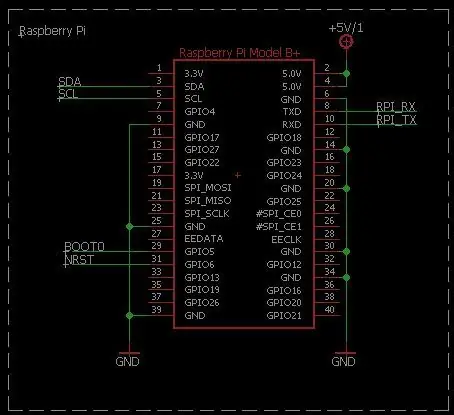
40-პინიანი სათაურის სქემა, რომელიც შეესაბამება თქვენს პროექტს შესაბამისად ხელმისაწვდომი ქინძისთავებით.
PortsPort // აღწერა
1 სადიაგნოსტიკო პორტი გამომავალი მესიჯების გასასვლელად
2 NMEA პორტი, რომელიც გამოაქვს GPS ინფორმაცია
3 AT ბრძანების პორტი
4 მოდემის პორტი ppp აკრიფისთვის
5 USB- აუდიო პორტი
ნაბიჯი 3: IOT BIT და თქვენი მინი კომპიუტერის (ჟოლოს Pi) დაყენება

დაიწყეთ IoT ბიტის განთავსებით 40 პინის სათაურში
შეაერთეთ USB დამტენი IoT ბიტში, ეს გააძლიერებს როგორც მინიკომპიუტერს, ასევე IoT ბიტს, რადგან IoT Bit არის 4 პინის სათაურზე
არ დაუკავშიროთ მინი კომპიუტერი დენს
შეაერთეთ ანტენები და gps IoT ბიტში
ჩადეთ სიმ ბარათი IoT ბიტში (უმეტესობა უზრუნველყოფს მიღებულს)
მინი კომპიუტერთან დასაკავშირებლად შეაერთეთ USB მოდემში
ნაბიჯი 4: დააყენეთ Ubuntu Mate თქვენს მინი კომპიუტერზე
Ubuntu Mate თქვენს მინი კომპიუტერზე გადასატანად, თქვენ ჯერ უნდა გადმოწეროთ დისკის სურათი ქვემოთ მოცემული ბმულიდან და ჩაწეროთ SD ბარათზე Win32 Disk Imager ან Etcher გამოყენებით დაგჭირდებათ SD ბარათი 8 GB ან უფრო დიდი. მას შემდეგ, რაც სურათი დაიწერება SD ბარათზე თქვენი ანგარიშის და პაროლის დაყენების მიზნით, თქვენ შეგიძლიათ შეცვალოთ რეზოლუცია უბრალოდ ბრძანების "Sudo rasp-config" გამოყენებით თქვენთვის სასურველ გარჩევადობაზე. (გახსოვდეთ თარიღისა და დროის შეცვლა ერთხელ შექმენით თქვენი სისტემა, რადგან საჭიროა ინტერნეტის სწორად მუშაობისთვის).
უფრო სტაბილური სისტემის უზრუნველსაყოფად, რეკომენდებულია სისტემის განახლება ტერმინალში "Sudo apt-get update" შემდეგი ბრძანებების გამოყენებით, რასაც მოჰყვება "Sudo apt-get upgrade".
გადატვირთვის შემდეგ თქვენ უნდა იყოთ მთავარ გვერდზე, რათა დაუკავშირდეთ IoT Bit- ის მობილურ ინტერნეტს
Ubuntu Mate- ის ჩამოსატვირთად: https://ubuntu-mate.org/download/ Etcher- ის ჩამოსატვირთად: https://etcher.io/ Win32diskimager- ის ჩამოსატვირთად:
ნაბიჯი 5: ჩართეთ Uart
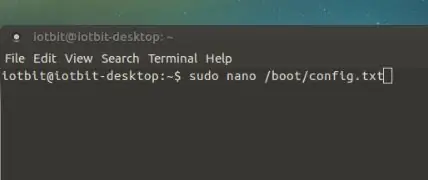
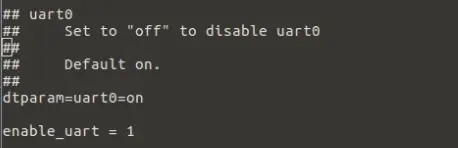

გადატვირთვის შემდეგ არის კიდევ ორი რამ, რაც უნდა შეიცვალოს, სანამ ჩვენ შევძლებთ მობილური ქსელის დაყენებას მანამდე, გირჩევთ, რომ ამ მომენტში შექმნათ სისტემის სარეზერვო ასლი და config.txt და cmdline.txt ფაილები.
- ჩართეთ uart config.txt ფაილში, ამისათვის თქვენ უნდა გამოიყენოთ შემდეგი ბრძანების სტრიქონი ტერმინალში: "sudo nano /boot/config.txt"
- გადაახვიეთ ქვემოთ და მოძებნეთ "dtparam = uart0 = on" და "enable_uart = 1" და გაუშვით ორივე ხაზი "#" სიმბოლოების ამოღებით, შემდეგ დააჭირეთ ctrl+x კონფიგურაციის ფაილიდან გასასვლელად.
- შემდეგი ნაბიჯი არის cmdline.txt ფაილის რედაქტირება შემდეგი ბრძანების ხაზის გამოყენებით: "sudo nano /boot/cmdline.txt"
- Cmdline- ში შესვლისას შეცვალეთ სერიალი 0 tty1- ით და წაშალეთ ხაზის ორიგინალური tty1 მონაკვეთი. ისევე როგორც: dwc_otg.lpm_enable = 0 კონსოლი = tty1, 115200 root =/dev/mmcblk0p2 rootfstype = ext4 ლიფტი = ვადა fsck.repair = დიახ rootwait მშვიდი splash plymouth.ignore-serial-consoles
ამ ნაბიჯების დასრულების შემდეგ uart იმუშავებს და თქვენი cmdline.txt და config.txt ფაილები უნდა შეიცვალოს.
თუ გსურთ გამოიყენოთ bash სკრიპტი, რომელიც ასრულებს ყველა ზემოთ მოცემულ ნაბიჯს, გადმოწერეთ შემდეგი Bash სკრიპტი ამ ბმულიდან:
ნაბიჯი 6: მობილური ქსელის დაყენება
მას შემდეგ, რაც ყველა წინა ნაბიჯი დასრულდება, დროა შეიქმნას მობილური ქსელი Ubuntu- ში, ეს კეთდება:
- გადადით სისტემაში -> პარამეტრები -> ინტერნეტი და ქსელი -> ქსელური კავშირები.
- დააწკაპუნეთ დამატებაზე და აირჩიეთ Mobile Broadband და დააწკაპუნეთ შექმნაზე.
- აირჩიეთ მოწყობილობა SimTech და დააჭირეთ შემდეგს
- აირჩიეთ თქვენი ქვეყანა/რეგიონი დააწკაპუნეთ შემდეგზე.
- შემდეგ თქვენ შეგიძლიათ აირჩიოთ თქვენი ინტერნეტ პროვაიდერის ქსელი (კომპანია იქნება SIM ბარათის ერთ -ერთი)
- შეიძინეთ თქვენი მონაცემები პროვაიდერისგან, შემდეგ შეარჩიეთ თქვენი SIM ბარათის მონაცემთა გეგმა. Მაგალითად. გადაიხადეთ წინსვლისას ან შეუზღუდავი მონაცემები.
- შემდეგ უბრალოდ დააწკაპუნეთ მიმართვაზე და თქვენ უნდა შეგეძლოთ პაროლის დამატება ან წაშლა ნებისმიერი, რისი გამოყენებაც არ გსურთ, გახსოვდეთ, რომ ქსელების უმეტესობა პაროლების დაყენებულია ნაგულისხმევად, როგორც "პაროლი".
ნაბიჯი 7: შესრულებულია
გილოცავთ თქვენ უბრალოდ დააინსტალირეთ Ubuntu თქვენს მინი კომპიუტერზე, დააკონფიგურირეთ ის რომ გამოიყენოს ინტერნეტი IoT ბიტიდან. დამატებითი ინფორმაციისთვის ან ნებისმიერი დახმარებისათვის ნუ მოგერიდებათ დაგვიკავშირდეთ ჩვენ გიპასუხებთ რაც შეიძლება მალე. გმადლობთ, რომ მიჰყევით ჩვენს ინსტრუქციას და გისურვებთ წარმატებებს !!
ნაბიჯი 8: ბონუს ცხელი წერტილის დაყენება
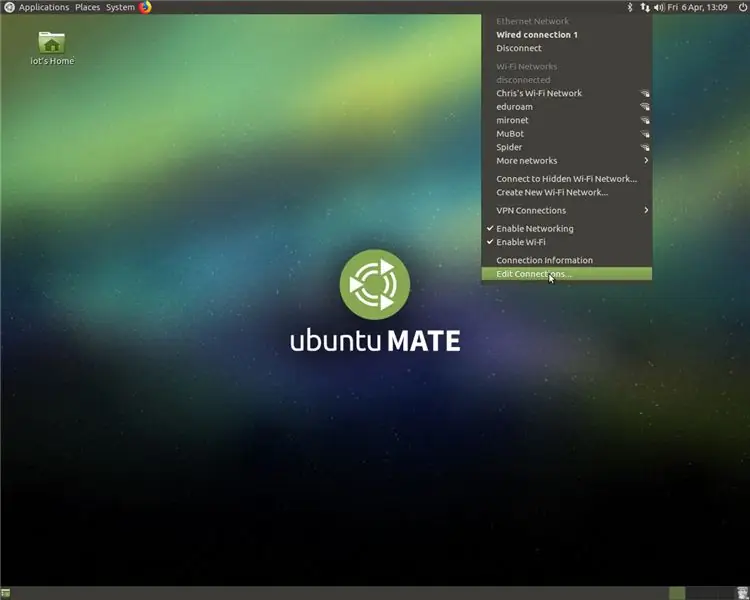
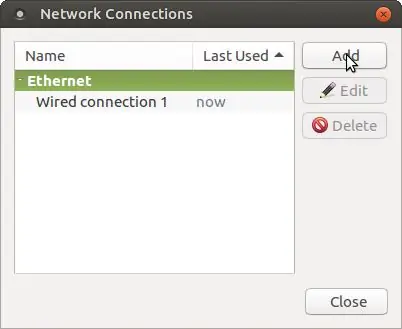
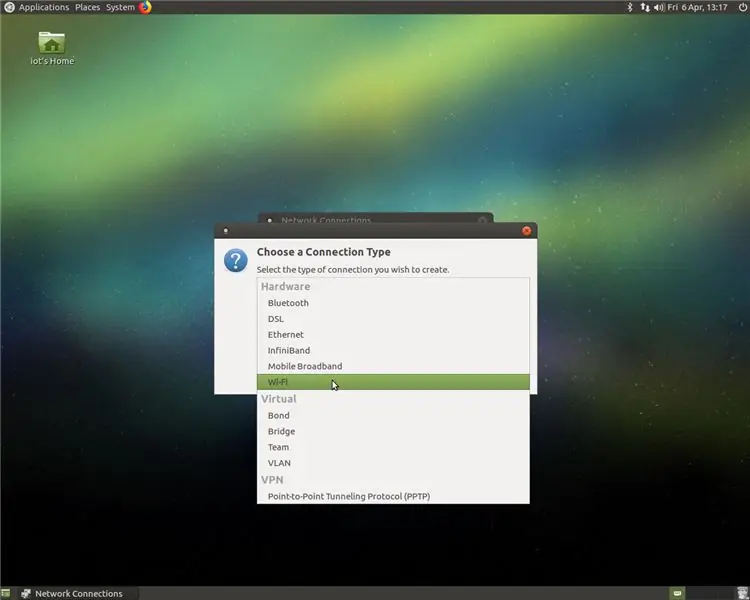
თუ გსურთ შექმნათ თქვენი ჟოლოს pi ცხელ წერტილად მობილური ქსელის გამოყენებით, თქვენ უბრალოდ მიყევით ამ ნაბიჯებს:
- პირველი რაც თქვენ უნდა გააკეთოთ არის pi- ს დაკავშირება ქსელურ ქსელთან, მაგ. მობილური ქსელი IoT Bit- დან.
- ინტერნეტის მენიუში დააწკაპუნეთ კავშირების რედაქტირებაზე და შემდეგ დაამატეთ.
- შეარჩიეთ WIFI ტიპის კავშირი.
- როდესაც რედაქტირების ფანჯარა გამოჩნდება, შეარჩიეთ wi-fi ჩანართი და დააყენეთ თქვენი SSID სასურველი სახელი და შეცვალეთ რეჟიმი ცხელ წერტილად.
- შემდეგ დააწკაპუნეთ Wi-Fi უსაფრთხოების ჩანართზე და აირჩიეთ WPA & WPA2 Personal და ჩაწერეთ პაროლი.
- საბოლოოდ IPv4 პარამეტრების ჩანართში აირჩიეთ "გაზიარება სხვა კომპიუტერებთან".
- შენახვის შემდეგ უბრალოდ ჩართეთ wifi და დააწკაპუნეთ დაკავშირება ფარული Wi-Fi ქსელთან და აირჩიეთ დაკავშირება თქვენს მიერ შექმნილ ქსელთან.
ახლა თქვენ შეძლებთ ამ ქსელთან დაკავშირებას თქვენი ტელეფონის სხვა ლეპტოპების გამოყენებით და ა.
გირჩევთ:
როგორ გააკეთოთ საიდუმლო კომუნიკატორი მიკრო ბიტის გამოყენებით: 9 ნაბიჯი

როგორ გავაკეთოთ საიდუმლო კომუნიკტორი მიკრო ბიტის გამოყენებით: მე შთაგონებული ვიყავი სხვა მანქანებში, თქვენ მიაყენეთ მილები. აი რა მივიღე მისგან - სხვა მიკრო ბიტ-დენის ბანკებისთვის- დამატებითი კოდი მისთვის
MultiBoard– ის დაყენება/დაყენება: 5 ნაბიჯი

MultiBoard დაყენება/ინსტალაცია: MultiBoard არის პროგრამა, რომელიც შეიძლება გამოყენებულ იქნას მრავალი კომპიუტერის Windows კომპიუტერთან დასაკავშირებლად. შემდეგ კი გადააპროგრამეთ ამ კლავიშების შეყვანა. მაგალითად, გახსენით პროგრამა ან გაუშვით AutoHotkeyscript, როდესაც დააჭირეთ გარკვეულ ღილაკს. Github: https: // g
Ubuntu-Mate– ის დაყენება ძველ/დაბერებულ ლეპტოპზე: 7 ნაბიჯი

Ubuntu-Mate- ის დაყენება ძველ/დაბერებულ ლეპტოპზე: რა არის Ubuntu-Mate? ეს არის უფასო და ღია კოდის Linux სისტემის განაწილების სისტემა და Ubuntu- ს ოფიციალური წარმოებული. სხვა განსხვავება სხვა Ubuntu OS– ებს შორის არის ის, რომ ის იყენებს MATE დესკტოპის გარემოს, როგორც ძირითად ჩარჩოს, რატომ შევარჩიე ეს ოპერაციული სისტემა
IoT ბიტის ფუნქციები: 6 ნაბიჯი

IoT ბიტის ფუნქციები: ამ ინსტრუქციაში ჩვენ გაჩვენებთ თუ როგორ გამოიყენოთ IoT Bit Functions GUI თქვენი მინი კომპიუტერებისთვის, როგორიცაა Raspberry Pi 1,2 და 3. ფუნქციები, რომლებიც GUI– ს ექნება V1– ში: " SMS- ის გაგზავნა ", "; SMS- ის ჩვენება ", " De
შემოვლითი ფილტრაციის სისტემები კომპიუტერებზე TOR– ის (ხახვის მარშრუტიზატორის) დაუცველობის გარეშე ან SSH– ზე ინტერნეტის გვირაბის გავლა: 5 ნაბიჯი

გვერდის ავლით ფილტრაციის სისტემები კომპიუტერებზე TOR– ის (ხახვის მარშრუტიზატორის) დაუცველობის გარეშე ან SSH– ზე ინტერნეტის გვირაბის გარეშე: ხახვის როუტერის (tor) შესახებ პოსტის წაკითხვის შემდეგ, რომელიც საშუალებას მოგცემთ გვერდის ავლით ცენზურა თვალთვალის გარეშე გავოცდი. შემდეგ წავიკითხე, რომ ეს არ იყო ძალიან უსაფრთხო, რადგან ზოგიერთ კვანძს შეეძლო ყალბი მონაცემების შეყვანა და არასწორი გვერდების დაბრუნება. მე ვფიქრობდი, რომ ჩემი
